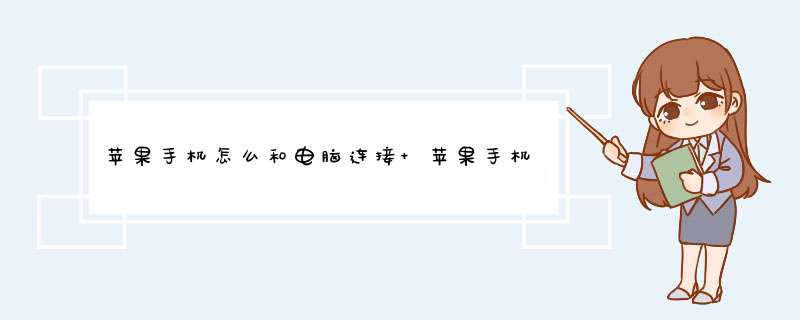
1、在iPhone连接电脑时,首先将iPhone手机数据线插在电脑主机的USB接口上,iPhone连接时请确保您的电脑上USB接口可用。
2、iPhone连接电脑USB接口成功后,就会在iPhone手机界面就显示出“信任此电脑”选项,这个时候注意一定要选择点击“信任”选项,才能和电脑进行连接。
3、完成上述操作以后,我们打开“我的电脑”,在我的电脑里面会显示出来一个照相机图标,这个就iPhone手机连接电脑显示的,点击一下照相机,按一下获取按钮,我们就可以在电脑上面对iPhone手机中的照片、视频进行管理操作。
4、不过,iPhone直接连接电脑的话,一般的话我们只能对手机上面的照片、视频进行导出和删除操作,如需要更多的功能操作功能,就需要在电脑上下载安装苹果iTunes软件来管理。
5、电脑安装iTunes和iPhone连接有多项优势,例如说:备份数据、安装软件、刷机、制作铃声、导入数据等等,都可通过连接iTunes以后,对iPhone进行多项管理,非常的方便的。
6、iPhone连接电脑iTunes和上述操作是一样的,只需要将iPhone数据数据线连接电脑之后,点击iPhone界面信任按钮,之后打开iTunes即可使用。
1、通过苹果官网下iTunes最新版的安装包,然后双击打开安装包。
2、出现iTunes安装界面后,点击“下一步”即可进入安装步骤。
3、在“安装选项”窗口点击“安装”,程序会自动完成安装过程。
4、安装结束后,点击“结束”按钮,安装程序在退出后会自动运行iTunes。
5、iTunes运行后,使用数据线将iPhone与电脑连接,iTunes会弹出对话框询问“您要允许这台电脑访问此iPhone上的信息吗?”,这里点击“继续”。
6、同时手机端弹出对话框询问“要信任此电脑吗?”,这里需要点击“信任”。
7、此时iPhone与电脑已经完成连接,iTunes会弹出欢迎界面,点击“继续”。
8、然后点击iTunes菜单栏下方的手机图标。
9、这时便可通过电脑使用iTunes为iPhone执行系统更新、系统修复、备份等操作。
通过iTunes连接iPhone能够非常便捷地管理iPhone,尤其是iPhone系统出现故障后,便可通过“恢复iPhone”功能来修复系统。
使用电脑管理iPhone的照片
使用电脑管理iPhone相册中的照片,可以在安装 iTunes以后进行,如果是Win7以上的操作系统,使用数据线直接连接电脑即可操作,具体步骤如下:
1、使用数据线将iPhone与电脑连接,如果是首次连接,iPhone会弹出确认窗口,这里需要点击“信任”。
2、打开“此电脑”,在驱动器列表中双击打开“APPLE iPhone”。
3、然后点击“Internal Storage”,打开iPhone存储驱动器。
4、打开“DCIM”文件夹。该文件夹为iPhone的相册目录。
5、最后打开以“APPLE”为后缀的文件夹,即可看到iPhone机身存储中的照片。
6、在这个窗口,可以对iPhone相册中的照片、视频进行复制、删除等操作,操作时如果提前关闭该窗口,所有操作将会中断!
小结
以上便是iPhone连接电脑的基础操作方法,感兴趣的可以按步骤进行操作。如果在复制视频时提示“错误”,需要在手机设置中将相机的“保存格式”更改为“兼容性最佳”,操作才可继续。
热点设置出错,在设置-个人热点中重新设置热点信息与密码。
1、打开苹果手机解锁后进入主页面,打开设置功能。
2、在设置菜单栏中找到个人热点功能点击并进入。
3、在个人热点后的开关按钮选择“开”。设置Wi-Fi密码。
4、用电脑搜索并输入设置好的Wi-Fi密码进行热点连接。苹果手机上方弹出“个人热点:1个连接”为连接成功。
方法一(适用于未越狱的iphone): 1、登录到苹果的中国区官方网站,注意到首页上方有一个灰色的导航条,点击上方导航条中的“Itunes”点击“免费下载” 2、 进入到正式下载前,页面会提示你是否需要留下邮箱接收Apple相关动态,按需选择即可。下载完成后,就可以双击安装了,过程很简单,一路“下一步”。 安装中会提示你是否将“iTunes作为音频的默认播放器”,建议不要勾选。 至此,准备工作全部就绪,只要不对系统做特别的设置,每当iphone连接上电脑时iTunes就能自己启动识别手机了,我们可以通过iTunes下载安装自己喜欢的应用或者管理手机上的视频音频等。方法二(适用于已越狱的iphone): 已越狱的iphone建议使用第三方的PC端管理软件,因为上面有大量的破解免费应用,以91手机助手为例,通过百度搜索进入91手机助手官网下载安装包进行安装。需要注意的是现在的91手机助手已经不区分Android和ios平台了,可以通用。 安装好91手机助手之后,把手机连接电脑,从桌面快捷方式或者开始菜单中打开程序,如果看到设备连接列表里没有自己的手机,请将手机重新拔插一遍或者点击“刷新设备列表”。 当程序能识别手机并在手机下方显示手机的系统信息时,连接电脑就算成功了,我们可以通过91手机助手下载安装自己喜欢的应用(包括破解的)或者管理手机上的视频音频或者其他文件等。
苹果7连接电脑可以通过助手来实现:
工具:pp助手、iphone7、数据线
电脑下载并安装PP助手(PC版50),这个可以去官网下载;
数据线连接手机和电脑,手机开启信任,首次连接默认安装itunes;
点击安装移动端;
等待为手机自动装pp,桌面显示后就可以成功连接了;
您好,方法
首先必须要做的第一件事是通过苹果官网上面下载iTunes软件或者百度搜索,iTunes软件是一款苹果设备常用的管理软件。
之后,将下载好的iTunes软件安装在电脑上面,如果你想将iphoen7与电脑连接的话,则需要使用iPhone7手机的USB数据线连接到电脑,并且在iPhone7手机上面点击一下“信任此电脑”。
当iPhone7成功与连接iTunes起来后,在iTunes上面会显示iphoen的图标(如图),表明已经和电脑iTunes连接成功了。
iTunes上面点击一下显示iphoen图标,就可以在里面管理iphoen7手机上面的一些东西了,例如,备份手机资料,想给iPhone7进行备份手机资料,在里面点击一下摘要就可以给手机进行备份资料。
或者也可以将电脑上面的照片、视频、音乐、铃声等内容导入到iphoen7里面。
还可以在iTunes上面安装手机软件,打开iTunes商店进入主页,用Apple ID账号登录iTunes,就可以给iPhone7下载安装各种各样软件,当然iTunes软件上面还有很多功能,自己慢慢去操作体会吧!
欢迎分享,转载请注明来源:品搜搜测评网

 微信扫一扫
微信扫一扫
 支付宝扫一扫
支付宝扫一扫
